Bouwkundig detailleren voor tekenaar en ontwerper:
AutoCAD voor neef Frank (maatvoering).
Voor de volgende onderwerpen ga naar:
dimension style;
dimension toolbar;
divers;
Dimension style:
Dimension style = keuze tekststijl.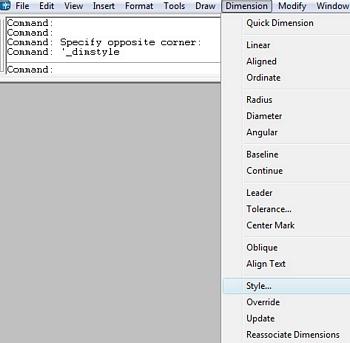 Het commando dimstyle (ddim) opent de dialoogbox Dimension Style Manager.
Het instellen cq wijzigen van de bematingsstylen wordt hier geregeld
Het commando dimstyle (ddim) opent de dialoogbox Dimension Style Manager.
Het instellen cq wijzigen van de bematingsstylen wordt hier geregeld
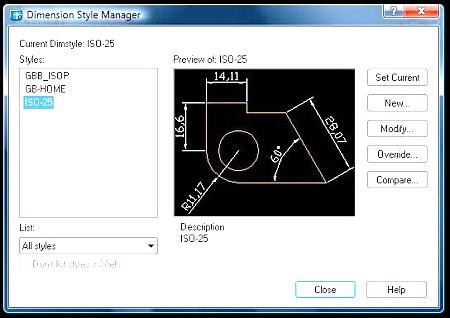
In deze dialoogbox kunnen de volgende buttons worden geactiveerd:
Set Current:
het current maken van de dimstyle.New:
het maken van een nieuwe dimstyle.Modify:
het aanpassen van de dimstyle.Override:
het instellen van een speciale instelling voor een dimstyle.Compare:
Het vergelijken van veschillende dimstylen.
tip:
Maak een nieuwe dimstyle aan door bij new een bestaande te copiŽren, en wijzig hem daarna bij modify op alle denkbare manieren om achter de vele mogelijkheden en onmogelijkheden te komen en maak zo een eigen dimstijle. Het naaststaand fragment behoort tot de vele mogelijkheden.
Het naaststaand fragment behoort tot de vele mogelijkheden.

Dimension toolbar:
Met de Dimension toolbar kunnen maten in de tekening worden gezet.(deze toolbar is op te roepen via het pull-down menu - tools - customize - toolbars - dimension)

Lineair Dimension:
voor het bematen langs de X- en Y-as.Aligned Dimension:
voor een maat die niet langs de X- en Y-as loopt.
tip:
Indien het een complete maatvoering betreft is het tijdelijk wijzigen van de positie van X- en Y-as via UCS - new - Z as meestal eenvoudiger en sneller. (terugzetten van de assen via UCS - world)Ordinate Dimension:
het plaatsen van de X en Y positie t.o.v. het nulpunt van de tekening.
(wordt in bouwkundige tekeningen zelden of nooit gebruikt)Radius Dimension:
bematen van bogen en cirkels d.m.v. de radius (straal)Diameter Dimension:
bematen van cirkels en bogen d.m.v. de diameter (2 x straal)Angular Dimension:
aangeven van een hoekQuick Dimension:
genereert automatisch de bemating van wat geselecteerd is.
Dit kan handig zijn bij plaatsen van stapel- en of kettingmaten, maar als je zelf de touwtjes in de handen wil houden, dan gebruik je deze optie niet snel.Baseline Dimension:
het plaatsen van stapelmaten (voor uitleg zie icoon toolbar)
aad-dim.lsp:
Voor het plaatsen van deze bemating moet eerst een andere maat geplaatst zijn waarna hieraan verder gebouwd wordt. Vandaar dat ik zelf deze optie, via een lisp routine, gekoppeld heb aan de Lineair en de Aligned Dimension optie (2 vliegen in een klap)Continue Dimension:
het plaatsen van kettingmaten (voor uitleg zie icoon toolbar)
aad-dim.lsp:
zie opmerking bij Baseline DimensionQuick Leader:
voor het snel plaatsen van leaders met de daarbij behorende tekst.
aad-dim.lsp:
zelf gebruik ik een variant op dit commando, welke aansluit op de overige dim commando van deze lisp routineTolerance:
het plaatsen van toleranties bij de maat (wordt op bouwkundige tekeningen naar mijn weten nooit gebruikt)Center mark:
het plaatsen van hartlijnen en een centerpunt in cirkels en bogenDimension Style:
aanpassen van de verschillende reeds geplaatste bematingsstijlenDimension Edit:
wijzigen van een enkele bematingDimension Text Edit:
wijzigen van de tekst locatie van een bemating
Dimension Update:
het updaten van een bemating naar de Current Styleopmerking:
kan handig zijn maar via het commando matchproperties met de juiste bematingsstijl cq laag bereik je hetzelfde en sla je twee vliegen in een klap (stijl + laag)

Divers:
Wijzigen van de bematingstekst:
Commando: ddeditExtra tekst in maat:
Tekst <> tekst (t.p.v. <> komt automatisch de gemeten tekst te staan).
Maten die niet kloppen met de werkelijkheid werden in het verleden onderstreept. Dit kan nog steeds maar nu met de underline knop.
Cijfers achter de komma:
Systeemvariabele: Dimdec (zelf gebruik ik een toggle in een eigen gemaakte lisp-routine).Associative Dimensioning:
Het is mogelijk om een maat te koppelen aan het te bematen element met als voordeel dat wanneer het element gewijzigd wordt, de maat automatisch mee veranderd.Dit voordeel kan echter ook als nadeel worden ervaren. Dit is afhankelijk van wat je tekent en hoe je tekent.
Afhankelijk van je keuze zet je het vinkje aan- of uit bij:
pull-down menu - tools - options - user preferences - vinkje aan/uit bij make new dimensions associative.
Achteraf koppelen kan met de reassociate Dimension option van bovenstaande toolbar.
Bouwkundig detailleren voor tekenaar en ontwerper:
dd: 09-01-2013

